Поля
Текстовые и поля Поиска
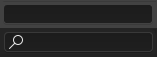
Текстовое поле и поле поиска.
Текстовые поля имеют закруглённую прямоугольную рамку и, возможно, значок и/или текст внутри рамки. Текстовые поля хранят текстовые строки и предоставляют средства для редактирования текста с помощью стандартных сочетаний клавиш редактирования текста.
Для текстовых полей со значком и всплывающими окнами см. Идентификатор данных.
Числовые поля
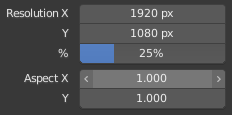
Числовые поля.
В числовых полях хранятся значения и единицы измерения.
The first type of number field shows triangles pointing left (<) and right (>) on the sides of the field when mouse pointer is over the field. Sliders, a second type of number field, have a colored bar in the background to display values over a range, e.g. percentage values.
Значение можно изменить несколькими способами:
- Поэтапное изменение
To change the value in unit steps, click LMB on the small triangles (only available on first field type). You can also use Ctrl-Wheel while hovering over the field to edit the value.
- Перетаскивание
Чтобы изменить значение с помощью мыши, зажмите ЛКМ и перетащите влево или вправо.
Удерживайте Ctrl для привязки к дискретным шагам при перетаскивании или Shift для более точного ввода.
- Ввод с клавиатуры
Нажмите ЛКМ или Return, чтобы ввести значение, набрав его с клавиатуры.
При вводе значений с клавиатуры, числовые поля работают также, как и текстовые поля:
Для применения изменений нажмите Return или ЛКМ за пределом поля.
Для отмены нажмите Esc или RMB.
Для перехода к следующему полю нажмите Tab, для перехода к предыдущему нажмите Shift-Tab.
Нажмите Минус, наведя указатель мыши на числовое поле, чтобы инвертировать значение (не работает в версии 3.0).
Редактирование нескольких значений
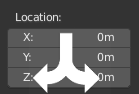
Редактирование нескольких значений.
Вы можете редактировать несколько числовых полей одновременно, зажав ЛКМ на первом поле, а затем перетащив его вертикально по полям, которые вы хотите отредактировать. Наконец, вы можете перетащить мышью влево или вправо, чтобы настроить значение, или отпустить ЛКМ и ввести значение на клавиатуре.
Ограничение значений
Большинство числовых значений ограничены диапазонами значений «мягкого предела» и «жёсткого предела». Изменение значений путём перетаскивания мышью ограничено диапазоном значений «мягкого предела». Ввод с клавиатуры позволит использовать более широкие диапазоны значений, но не более «жёсткого предела».
Выражения (expressions)
Вы можете вводить математические выражения в любое числовое поле. Например, введите 3*2 или 10/5+4 вместо 6. Можно использовать даже такие константы, как пи (3.142), или такие функции, как sqrt(2) (квадратный корень из 2).
См.также
Эти выражения вычисляются Python; все доступные математические выражения см. в справочнике по математическим модулям.
Выражения как драйверы (управляемые выражения)
Возможно вам понадобится, чтобы ваше выражение было переназначено после его ввода. Blender поддерживает это с помощью драйверов (функция системы анимации).
Выражения, начинающиеся с #, имеют особое назначение. Вместо оценки значения и отбрасывания выражения, к свойству добавляется драйвер с введённым выражением.
Выражение #frame — это быстрый способ для сопоставления значения с текущим кадром, но также поддерживаются и более сложные выражения, например, #fmod(frame, 24) / 24.
Это удобное «выражение» для добавления драйверов, которые также можно добавить через меню, нажатием ПКМ.
Единицы измерения (units)
Помимо выражений, вы можете устанавливать числа и единицы измерения. Если единица измерения не указана, применяется единица измерения «по умолчанию». Единицу измерения можно изменить в настройках сцены.
Вы можете использовать либо аббревиатуру единицы измерения, либо полное название после значения.
Примеры использования допустимых единиц длины:
|
|
Примечание
Использование единиц измерения
Десятичный разделитель не обязателен.
Вы можете смешивать единицы, например метрические и имперские, хотя вы можете показывать только по одному за раз.
Также распознается множественное число имён, поэтому можно использовать как
meterтак иmeters.
Поля для цвета
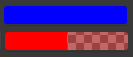
Поля для цвета. С альфой и без неё.
Поле для цвета хранит его значение цвета. Нажатие на него ЛКМ открывает выбор цвета.
Цветовые поля с альфа-каналом разделены пополам: слева цвет отображается без альфа-канала, а справа — с альфа-каналом поверх клетчатого узора.
Цвета можно копировать в другие цветовые поля путём перетаскивания.